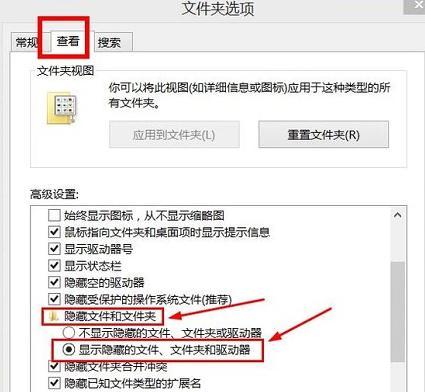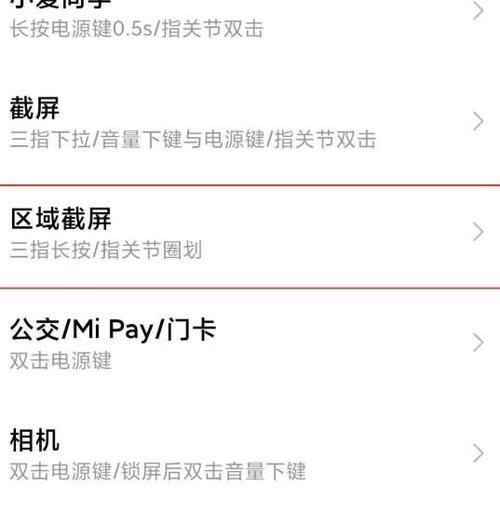随着智能手机功能的日益丰富,截图已成为我们记录信息、分享精彩瞬间的重要手段。华为畅享80作为一款受欢迎的手机,其截图功能自然备受关注。本文将详细解读华为畅享80截图方法,并对截图快捷键进行深入讲解,为用户提供全面的操作指南。
一、华为畅享80截图方法概览
在了解具体操作步骤之前,我们需要先对华为畅享80截图功能有个大致的了解。华为畅享80支持多种截图方式,包括但不限于传统快捷键截图、指关节截图以及通知栏截图等。用户可以根据自己的喜好和场景选择最适合的截图方法。
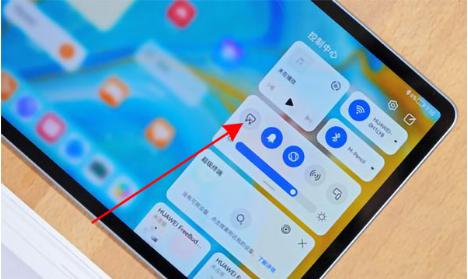
二、使用快捷键进行截图
1.快捷键截图基本操作
华为畅享80的快捷键截图是一种非常快速和便捷的截图方式。具体操作如下:
1.同时按下电源键和音量减小键:这是最传统的截图方式,适用于所有支持此快捷键的华为手机,包括畅享80。
2.截图成功提示:截图完成后,屏幕会快速闪烁一下,同时在通知栏中会出现截图预览,用户可以快速进行编辑和分享。
2.常见问题及解决方法
截图无反应:如果遇到截图快捷键无效的情况,可以尝试重启手机或者检查是否有系统更新未安装。
截图保存失败:若截图未能保存到相册,可能是系统出现了小故障。用户可以重启手机,或通过手机管家清理缓存后再尝试截图。

三、指关节截图与通知栏截图
1.指关节截图操作步骤
华为畅享80支持指关节截图功能,这为用户提供了更多的操作选择。具体操作步骤如下:
1.进入设置并开启指关节截图功能:依次进入“设置”->“辅助功能”->“快捷启动及手势”->“智能截屏”,确保“指关节截屏”开关处于开启状态。
2.使用指关节敲击屏幕:设置完成后,只需用指关节在屏幕上轻轻敲击两下,即可完成截图操作。
2.通知栏截图操作步骤
通知栏截图是一种更为直观的操作方法,步骤如下:
1.从屏幕顶部向下拉出通知栏:用手指在屏幕顶部向下滑动。
2.点击截图图标:在通知栏中找到截图图标并点击,即可开始截图。

四、深度指导与实用技巧
1.截图后编辑分享
截图后,用户可以通过预览窗口对截图进行简单的编辑,比如裁剪、涂鸦等。编辑完成后,可以直接分享到社交媒体或者其他应用中。
2.如何保存更多截图
华为畅享80默认情况下截图会保存在相册的“截屏”文件夹中。用户可以定期整理截图,避免存储空间不足。
3.图片格式和质量
截图默认保存为PNG格式,如果需要其他格式或者有特殊质量要求,可以在设置中调整截图的保存选项。
五、
华为畅享80的截图功能不仅方便快捷,而且提供了多种操作方式,满足不同用户的需求。无论是传统的快捷键截图,还是新颖的指关节截图,或者是通过通知栏进行截图,华为都为用户提供了丰富且实用的截图选项。掌握正确的截图方法,可以大大提高我们的日常操作效率,让分享与记录变得更加轻松。
希望本文对华为畅享80截图方法的全面解析能帮助到您,如果您还有其他疑问,欢迎留言讨论。